İçindekiler ✓
Blogroll, sahip olduğunuz, beğendiğiniz, takip ettiğiniz ve hatta rekabet ettiğiniz diğer bloglara verilen bağlantıların bir listesidir.
Bu yazımızda, WordPress sitesine blogroll nasıl eklenir konusunda yardımcı olacağız.
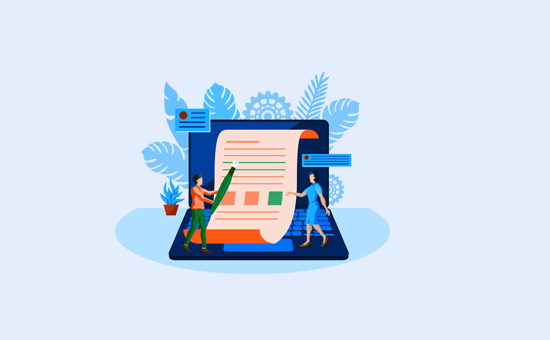
Blogroll nedir?
Blogroll, kendi blogunuzla ilgili diğer bloglara verdiğiniz bağlantıların bir listesidir. Diğer blog sitelerinize veya beğendiğiniz bloglara ya da kullanıcıların kontrol etmesini istediğiniz web sitelerinde bağlantılarınız içerebilir.
WordPress en başından beri bir blogroll özelliğine sahipti. İlk olarak Bağlantılar olarak adlandırıldı, ardından WordPress 2.1’de Blogroll olarak yeniden adlandırıldı.
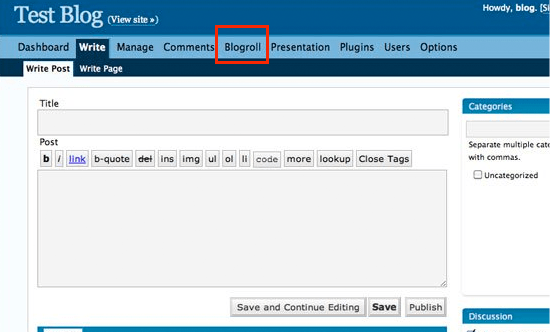
Yine WordPress 2.5’teki Bağlantılar olarak değiştirildi ve WordPress 3.5’e kadar bu şekilde kaldı.
WordPress’e Blogroll Neden Eklenmeli ?
Blogroll, kullanıcılarınıza tavsiye ettiğiniz diğer blogları ziyaret etme fırsatı sunar.
Normalde bunlar sizin ya da şirketinizin sahip olduğu bloglar veya web siteleridir. Ayrıca, beğendiğiniz veya kullanıcılarınızın göz atmasını istediğiniz diğer bloglara bağlantılar da ekleyebilirsiniz.
Bu, kullanıcılarınızın sahip olduğunuz diğer blogları keşfetmesine veya tavsiye ettiğiniz diğer sitelere göz atmasına olanak tanır.
Bununla birlikte, WordPress’e kolayca bir blogroll nasıl ekleneceğine, bağlantıları nasıl yöneteceğinize ve web sitenizin herhangi bir yerinde kolayca nasıl görüntüleyeceğinize bir göz atalım.
WordPress’e Blogroll Nasıl Eklenir ?
WordPress’in harika bir menü yönetimi özelliği vardır, bu da çekirdek ekibin blogroll özelliğini kaldırmaya karar vermesinin sebebiydi.
Normalde, web sitenizin gezinme çubuğuna, altbilgi bağlantılarına veya diğer yerlere bağlantılar eklemek için WordPress’te gezinme menülerini kullanırsınız .
WordPress’te bir blogroll oluşturmak ve yönetmek için aynı gezinme menüsünü de kullanabilirsiniz.
Basitçe Görünüm kısmından Menüler sayfasına gidin ve ‘yeni bir menü oluşturun’ bağlantısını tıklayın.
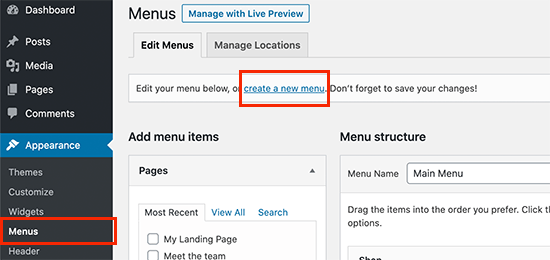
WordPress şimdi sizin için yeni bir boş menü oluşturacak ve sizden buraya bir isim vermenizi isteyecektir. Blogroll olarak adlandırabilirsiniz, böylece web sitenizde ne zaman çalıştığınızı belirlemek kolay olacaktır.
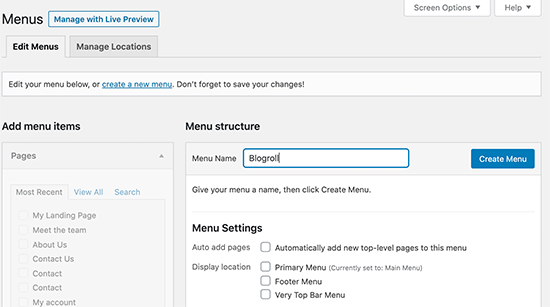
Kaydetmek için ‘Menü oluştur’ butonuna tıklamayı unutmayın.
Ardından, soldaki ‘Menü öğeleri ekle’ sütununun altındaki ‘Özel Bağlantılar’ sekmesini tıklayarak genişletin.
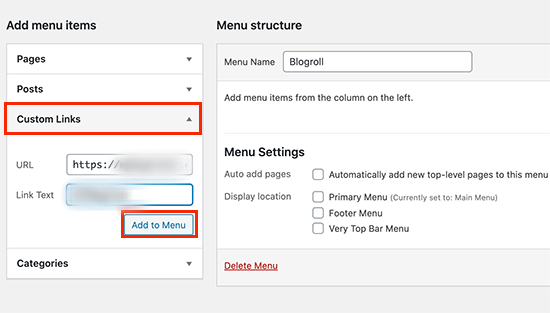
Burada, blogun veya web sitesinin URL’sini girmeniz ve ardından blog başlığını ‘Bağlantı metni’ altına eklemeniz gerekir. Bundan sonra ‘Menüye Ekle’ butonuna tıklayın.
Sağ sütunun altında bir öğe göreceksiniz ve boş Blogroll menünüzün içinde artık bir öğe olacak.
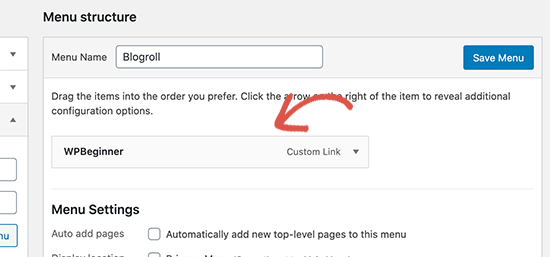
Artık blogroll ile görüntülemek istediğiniz diğer bağlantıları eklemek için işlemi tekrarlayabilirsiniz. Bitirdikten sonra, blog kaydı bağlantılarınızı saklamak için ‘Menüyü Kaydet’ butonuna tıklamayı unutmayın.
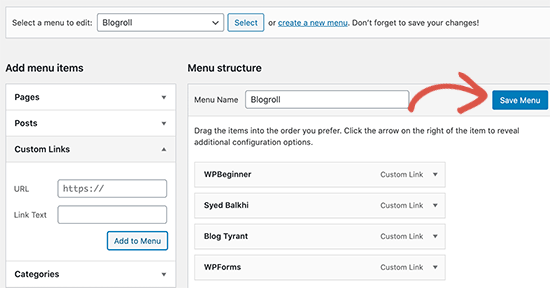
Blogroll Bağlantılarını Yeni Pencerede Açın ve Onları Nofollow Yapın
Blogroll bağlantıları harici bağlantılardır, yani kullanıcıları web sitenizden alırlar ve SEO bağlantısına iletirler.
Blogroll da tüm bağlantılara sahipseniz ve kullanıcıların bloğunuzun birini diğerini görüntülemek için terk etmesine aldırmıyorsanız, bunları eklemenize gerek yoktur.
Fakat, bu harici bağlantılara sahip değilseniz eğer onları yeni bir pencerede açıp nofollow yapmak isteyebilirsiniz .
Bu ek seçenekler varsayılan olarak gizlidir, ancak bunları kolayca gösterebilirsiniz.
Ekranın sağ üst köşesindeki ‘Ekran Seçenekleri’ butonuna tıklamanız yeterlidir. ‘Hedef Bağla’ ve ‘Bağlantı İlişkisi (XFN)’ seçeneklerinin yanındaki kutuyu işaretlemeniz gereken bir açılır menü görüntüler.
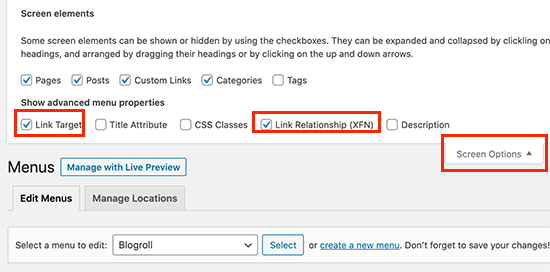
Bundan sonra, daha önce eklediğiniz bağlantılara gidin ve ardından genişletmek için herhangi bir bağlantıya tıklayın. Artık ‘Bağlantıyı yeni bir sekmede aç’ seçeneğinin yanındaki kutuyu işaretleyebilir ve ardından ‘Bağlantı İlişkisi (XFN)’ alanına ‘nofollow’ girebilirsiniz.
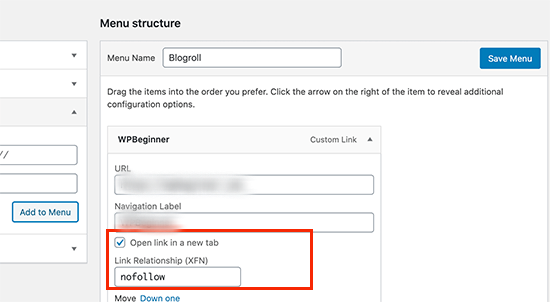
Nofollow yapmak veya yeni bir pencerede açmak istediğiniz tüm bağlantılar için işlemi tekrarlayabilirsiniz. Bundan sonra, değişikliklerinizi kaydetmek için ‘Menüyü Kaydet’ butonuna tıklamayı unutmayın.
WordPress Sitenizde Blogroll’u Görüntüleme
Artık blogroll oluşturduğunuza göre, devam edip WordPress blogunuza ekleyebilirsiniz .
Bir blogroll görüntülemenin en yaygın yeri web sitenizin kenar çubuğudur.
Basitçe, Görünüm kısmından Widget’lar sayfasına gidin ve kenar çubuğunuza ‘Gezinme Menüsü’ widget’ını ekleyin.
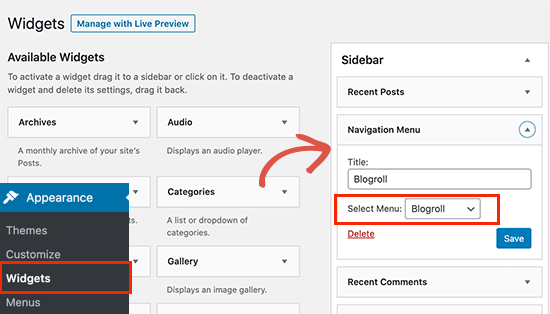
Bundan sonra, blogroll için görüntülemek istediğiniz başlığı girin ve ardından açılır menüden daha önce oluşturduğunuz menüyü seçin.
Widget ayarlarınızı kaydetmek için Kaydet butonuna tıklamayı unutmayın.
Blogroll’unuzun kenar çubuğunda nasıl görüntülendiğini görmek için web sitenizi ziyaret edebilirsiniz. Test bloğumuzun nasıl göründüğü aşağıdaki gibidir.
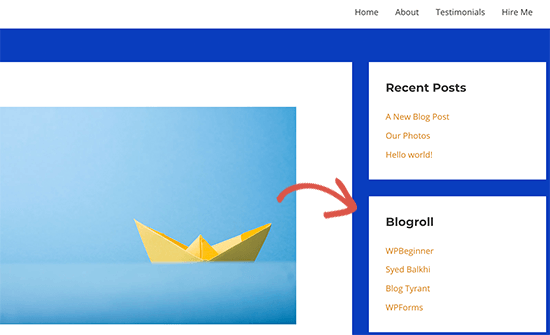
WordPress temanızın Altbilgi pencere öğesi alanı varsa, blogroll’u altbilgi alanında da gösterebilirsiniz. Bunu Görünüm kısmından Widget’lar sayfasına giderek kontrol edebilirsiniz .
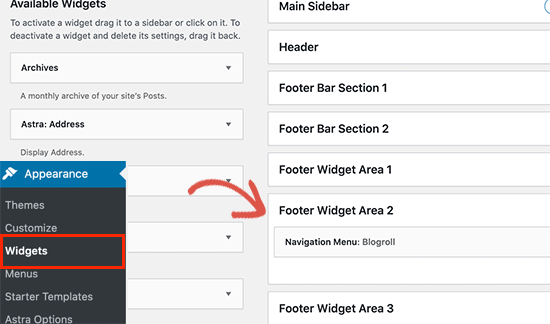
Altbilgi pencere öğesi alanına Gezinme Menüsü widget’ını eklemeniz ve blogroll menüsünü seçmeniz yeterlidir. Değişikliklerinizi kaydetmek için Kaydet butonuna tıklamayı unutmayın.
Artık eylem halinde görüntülenen blogroll bağlantılarını görmek için web sitenizi ziyaret edebilirsiniz.
Umarız bu makale, WordPress’e nasıl kolayca blogroll ekleyeceğinizi öğrenmenize yardımcı olmuştur.
Dilerseniz daha önce yazmış olduğumuz WordPress Arka Plan Resmi Yükleme yazımızı okuyabilirsiniz.
















